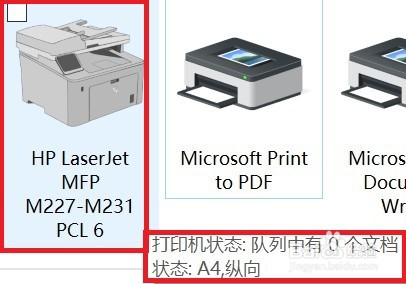M227 打印机图标状态显示脱机
1、设备和打印机中打印机图标显示状态脱机、未连接。
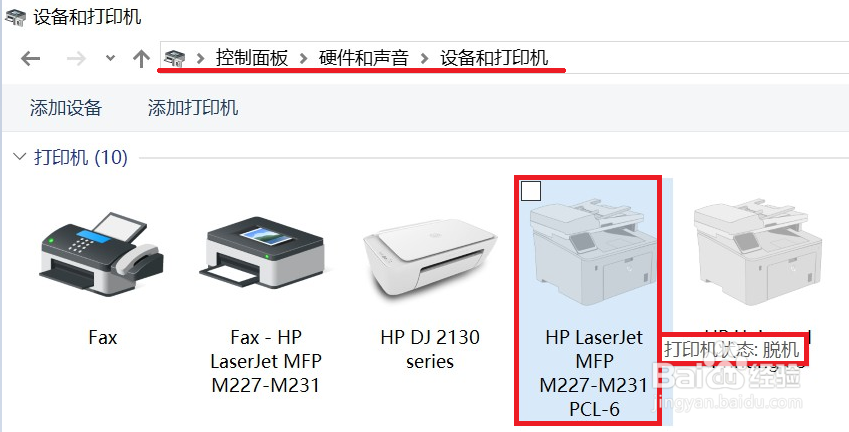
1、USB或者网络连接通讯问题
通讯正常,打印机图标处于错误状态
1、桌面找到电脑图标右键选择管理
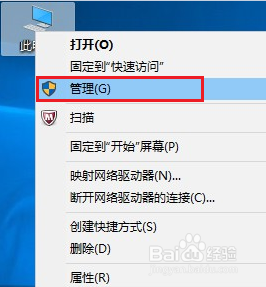
2、找到设备管理器—通用串行总线控制器,查看是否有相关打印机端口尤其是最重要的USB打印支持端口。

3、如果没有打印机相关端口请拔下USB线换电脑USB口重新连接,还是没有端口请确认:打印机和电脑两端都连接牢固;用的是HP原装USB线直连电脑,没有使用分线器或延长线。确认都正常始终没有端口请更换电脑连接尝试。
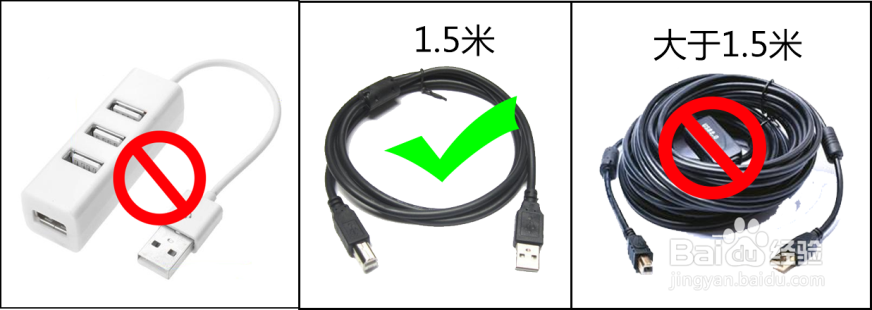
4、如确认使用HP原装USB电缆、连接无问题,更换电脑USB接口、更换电脑连接还是检测不到打印机端口,如有条件请更换同类型USB电缆尝试,如无线可换或者更换无效建议联系当地服务中心检测打印机硬件。
5、网络连接
确认网络连接状态
有线网络连接
确认打印机背后网口处插入网线正常连接、网口灯亮,如不亮请确认网线两头都正常连接或换网线、换网口来判断是网线、连接网络设备的网口还是打印机网口出现问题。
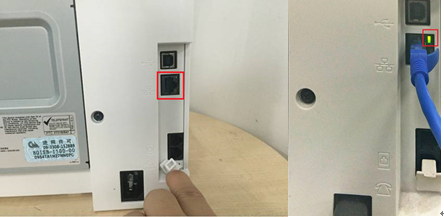
6、无线网络连接
面板待机界面点击右上角无线Wi-Fi标识,点击中间网络状态选项查看无线连接状态以及打印机IP。如无线连接已中断请重新连接,连接无线操作存在疑问请参考文档:M281fdw怎么无线连接。

7、查看IP地址信息:点击右上角Wi-Fi标识(有线网络连接图标会变成以太网标识),点击中间网络选项,可以直接查看打印机IP地址。
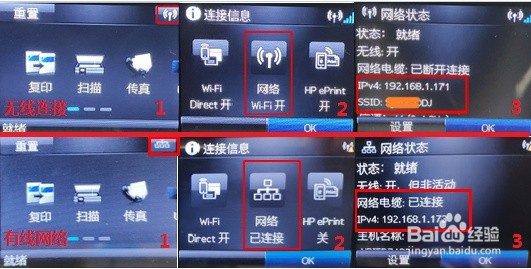
8、在和打印机连接同一网络的电脑上打开任意网页浏览器,在网址栏输入打印机IP地址后回车访问打印机EWS管理页面。能够正常访问说明网络通讯正常;如果无法访问请确认打印机和电脑是否连接同一路由器是否在同一网段。

1、在设备和打印机重新找到打印机图标,右键点击查看正在打印机什么,在打开的菜单中点击左上角打印机(P)选项,查看脱机使用打印机这项是否打勾,如确实打勾请将勾取消。
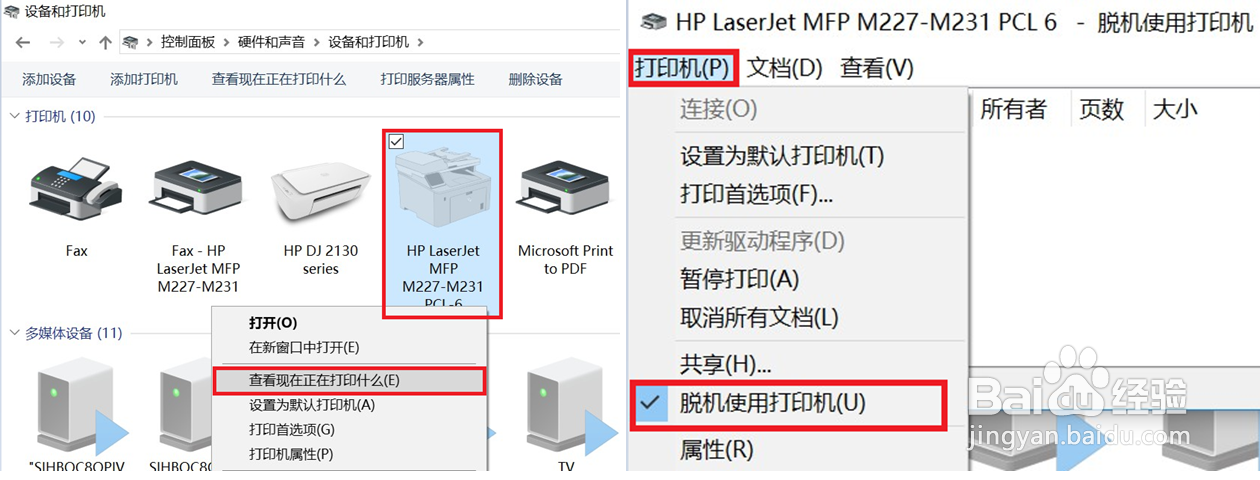
2、取消后刷新设备和打印机界面,查看打印机图标状态是否恢复正常,如状态变为就绪/A4、纵向说明已经恢复正常,再次尝试打印即可。
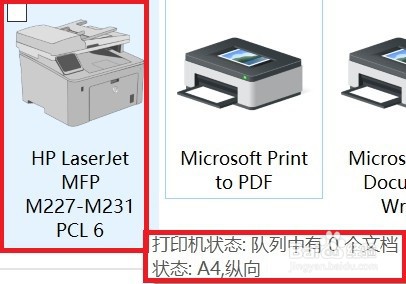
3、网络连接
在设备和打印机重新找到打印机图标,右键点击查看正在打印机什么,在打开的菜单中点击左上角打印机(P)选项,查看脱机使用打印机这项是否打勾
脱机使用确实已打勾
请脱机打印前面的勾取消

4、取消后刷新设备和打印机界面,查看打印机图标状态是否恢复正常,如状态变为就绪/A4、纵向说明已经恢复正常,再次尝试打印即可。
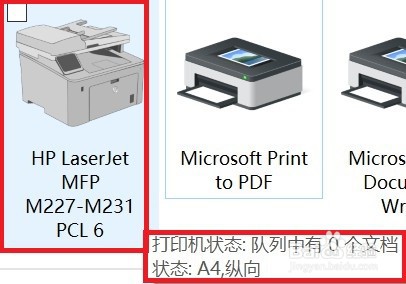
5、脱机打印未打勾
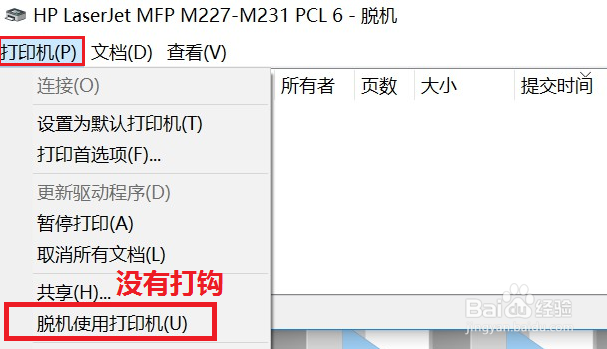
6、设备和打印机中选择打印机图标,右键选择打印机属性
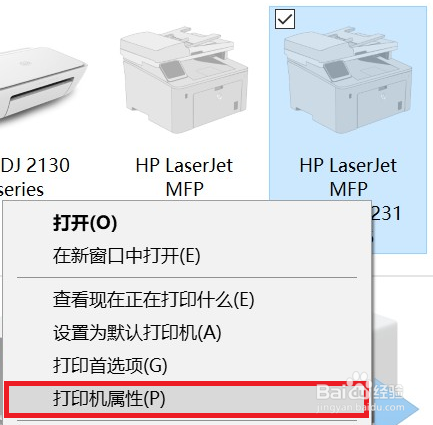
7、打开窗口中的端口标签页,点击添加端口,端口类型选择最下方的Standard TCP/IP Port后点击新端口
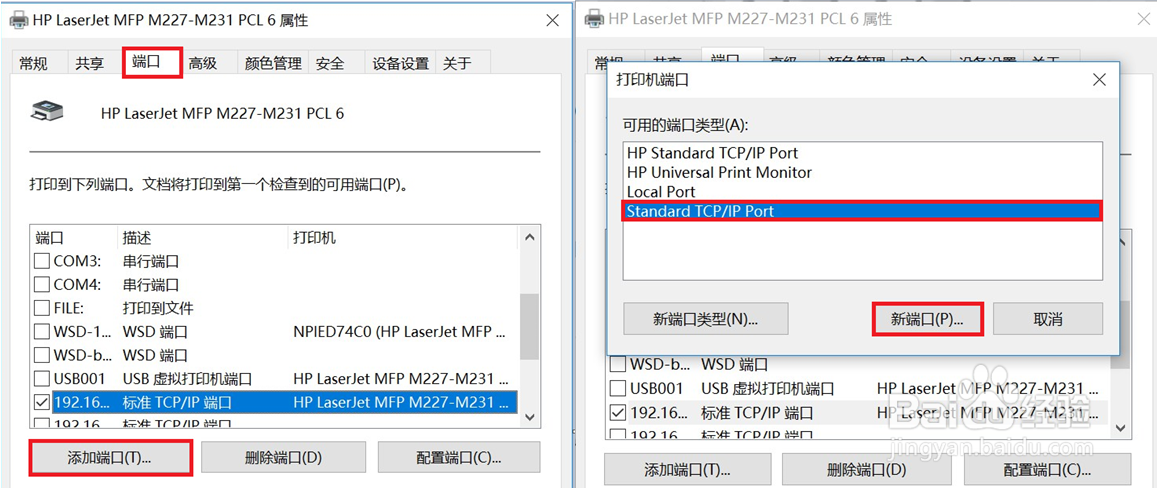
8、出现端口添加向导,按提示点击下一步在端口名称框中输入打印机现在的IP地址完成添加
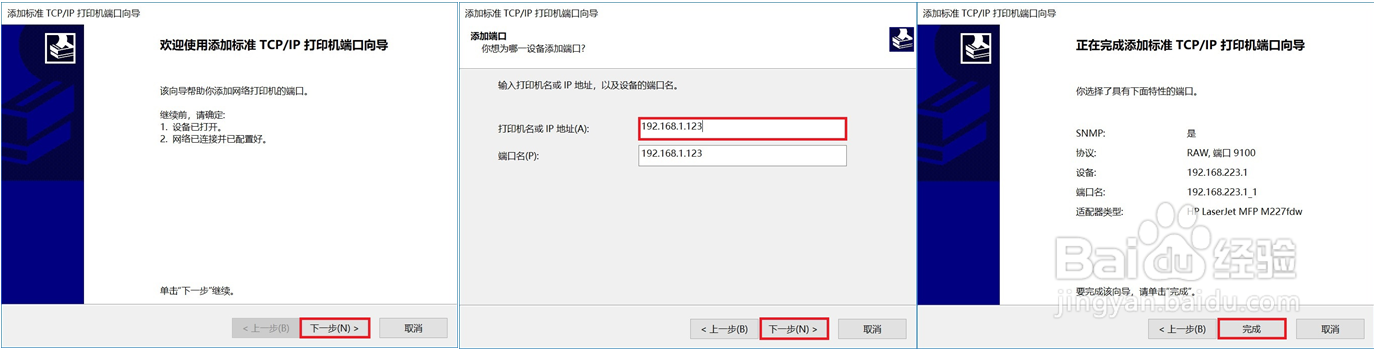
9、完成添加后端口列表中选择的端口已经更换,点击右下角应用完成端口变更设置后点击关闭
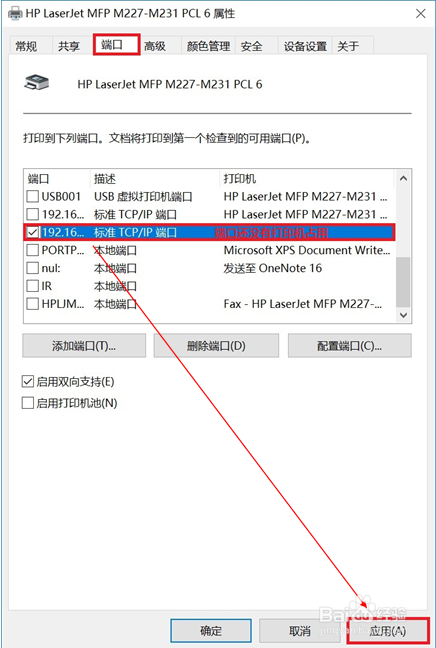
10、刷新设备和打印机界面(WIN10系统请多等待几十秒,端口变更后图标位置显示会有变动),查看打印机图标状态是否恢复正常,如状态变为就绪/A4、纵向说明已经恢复正常,再次尝试打印即可。